我们都知道CAD默认背景是黑色,如果工作中需要白色背景或者启动时默认是白色,那么CAD的背景色怎么更改呢?其实方法很简单,本次整理的教程来给大家分享方法。
方法/步骤
第1步
打开cad,默认背景是黑色的。如下图所示
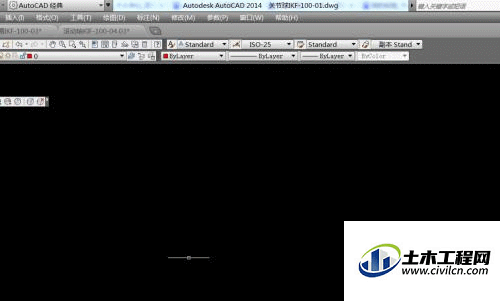
第2步
将鼠标移到工具栏“工具”这一选项并单击,如下图所示弹出下拉菜单,在最底部找到“选项”然后单击,弹出选项对话框。或者输入快捷键“op”回车也可以弹出选项对话框
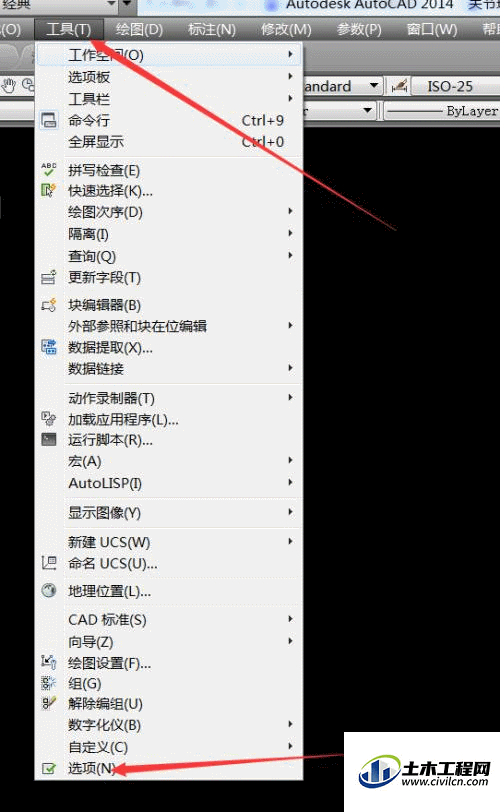
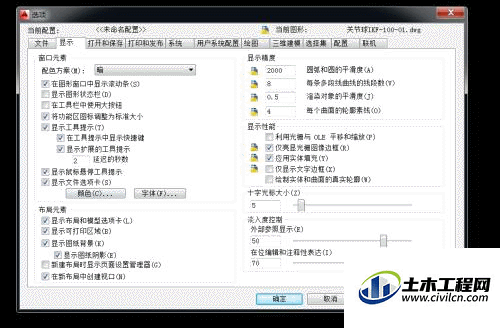
第3步
如下图所示在“选项”对话框中切换到“显示”,然后在下方箭头所指出找到“颜色”按钮。
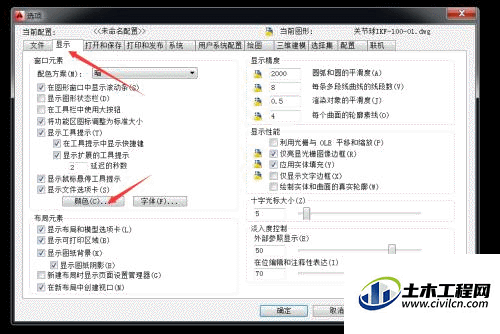
第4步
点击颜色“按钮”,弹出颜色对话框。如下图所示
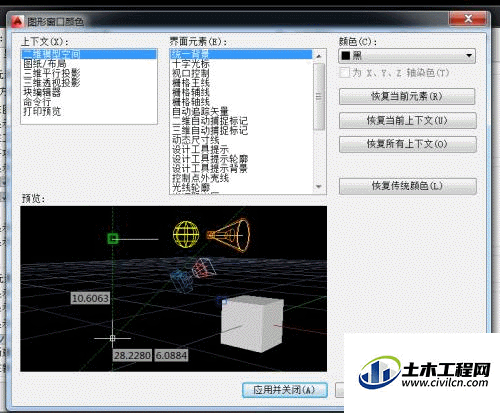
第5步
如下图箭头所示,点击最左边的黑三角,弹出颜色下拉菜单,然后选中白色并单击。如第二张图所示下面的背景色变成白色。标示更改成功,但是整体背景还是黑色
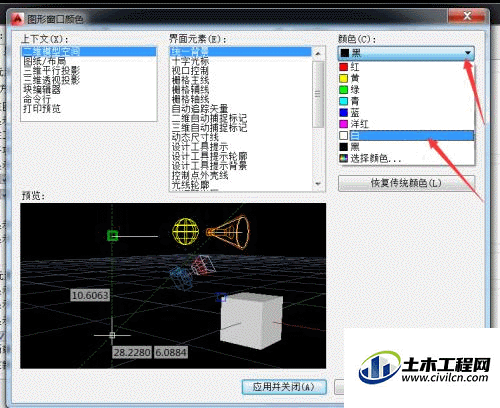

第6步
点击“应用并关闭”按钮关闭对话框,然后依次关闭其他对话框。如下图所示背景已变成白色。所以我们可以自由切换cad的背景色,是不是很简单。
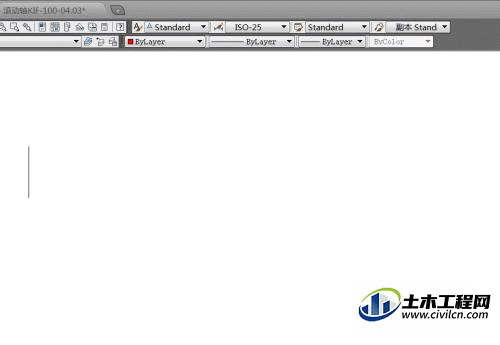
温馨提示:
以上就是关于“如何更改CAD的背景色?”的方法,还不太熟悉的朋友多多练习,关注我们,帮你解决更多难题!






